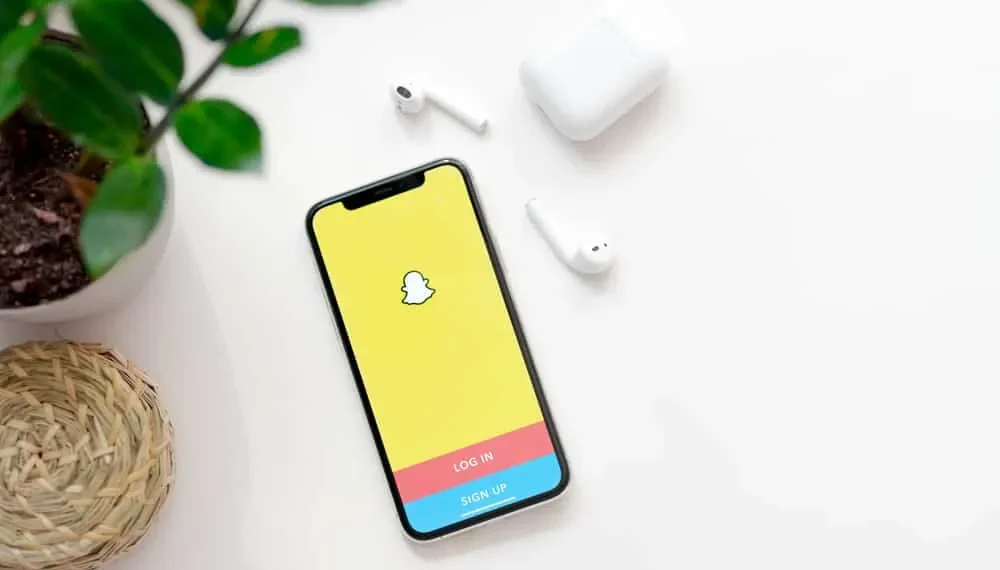Ønsker du å screene plate noens historie eller chatte på Snapchat uten at de vet det? Er du redd for at de vil få et varsel fra Snapchat hvis du viser opp noe? Vel, la oss fortelle deg svaret.
Raskt svar
Det enkle svaret på spørsmålet ditt er » Ja .» Snapchat sender en øyeblikkelig varsel til brukeren når du viser registrerer historien eller chat. Snapchat sender også et varsel til brukeren når du skjermbilder historien eller chatten deres.
La oss se hva vi kan gjøre for å redde oss fra å bli fanget. Fordi vi fremdeles ønsker å screene Record den selv om Snapchat holder øye med oss. Og det vil vi. Bare uten å gi dem beskjed! La oss finne ut hvordan.
Kan jeg vise post på Snapchat uten å gi beskjed?
Svaret er ja, det kan du . Snapchat sender en rask varsel til brukeren når den fanger deg skjermdyring eller skjermopptak av noe. Men vi har bedre løsninger for å motvirke dette.
Ingen applikasjoner er tullesikker, uansett hvor populær den er. Slik er tilfellet med Snapchat og dets tyv-alertsystem. Det er visse måter å screene post på Snapchat uten å bli fanget av den andre brukeren. Les nedenfor for å vite hva de er.
Metode nr. 1: Skjermopptak en historie uten at de vet
Her er en rask, lett å følge og lekmanns tilnærming til å spille inn en historie uten å bli lagt merke til av andre brukere:
- For det første må du slå på flymodus på iPhone- eller Android -enheten. Forsikre deg om at du ikke har noen internettforbindelse på enheten din mens du åpner Snapchat.
- Nå er du god til å gå. Bare åpne historien og skjermopptak den. Snapchat kan ikke sende et varsel til den andre brukeren fordi du er frakoblet.
- Rengjør hurtigbufferen til Snapchat fra appens innstillinger og lukk appen.
- Slå av flymodus .
Denne metoden er grei og universell. Det fungerer på nesten alle plattformer fordi det gjør deg offline ved å koble fra internettforbindelsen din.
Advarsel
Forsikre deg om at du ikke slår på internettforbindelsen før du teller cachen og forlater appen . For så snart du gjør det, vil Snapchat oppdage din tilstedeværelse på nettet og varsle den andre brukeren. Når jobben er ferdig, la appen først og deretter slå av flymodus.
Metode nr. 2: Skjermoppføring ved hjelp av en ekstern skjermopptaker
En annen strålende måte å screene spille inn en Snapchat -historie uten at de vet er å bruke en ekstern skjermopptaker. En ekstern skjermopptaker er en skjermopptak -app som du kan installere på mobilenheten manuelt.
Noen enheter har heller ikke en innebygd skjermopptaker i seg. Alle brukere kan bruke denne metoden, men det er ett problem . Noen skjermopptak -apper forhindrer kanskje ikke Snapchat fra å oppdage deg.
Et annet problem med skjermopptakende apper er at de har et vannmerke på videoene du viser post ved hjelp av dem. For å fjerne det vannmerket, ber de deg om å kjøpe sine premium (betalte) planer eller versjoner.
Nå, her er noen gode nyheter. Vi har funnet en søknad for deg som løser begge disse problemene. I tillegg vil denne appen ikke belaste deg noe. Det er et gratis skjermopptaksverktøy .
AZ -skjermopptaker
Appen er kjent som AZ Screen Recorder . Du kan laste den ned på Android -enheten din fra her. Hvis du er en iPhone -bruker, kan du laste den ned herfra . Når du er ferdig med å laste ned appen, følg disse enkle trinnene for å screene posten på Snapchat:
- Åpne AZ Screen Recorder -appen på mobilenheten din. Du kan se et flytende ikon på skjermen.
- Åpne Snapchat -appen.
- Klikk på det flytende ikonet ; Du vil se forskjellige alternativer der.
- Trykk på kameraikonet for å begynne å spille inn skjermen. Hele skjermen begynner automatisk å spille inn når du gjør dette.
- Åpne historien eller chatten du vil vise post uten å varsle den brukeren. Historien eller chatten du åpnet vil også bli spilt inn når innspillingen allerede pågår.
- Når du er ferdig, kan du trekke ned varslingslinjen og stoppe opptaket ved å trykke på stoppknappen .
Godt å vite
Du kan også beskjære den innspilte videoen i AZ Screen Recorders innebygde videoredigerer gratis. Snapchat varsler ikke den andre brukeren når du viser post ved hjelp av denne programvaren.
Konklusjon
Så dette var to velprøvde måter å screene spille inn en historie eller chatte på Snapchat uten at de visste det. Snapchat sender ingen varsel til den andre brukeren uansett hvor mange ganger du viser post på den ved å bruke disse to metodene.
Disse metodene fungerer også for å ta et skjermbilde uten å varsle den andre brukeren.